Google Workspace Flowsで仕事が変わる!毎日のムダ時間を救う業務自動化の新常識

- Google Workspace Flowsは、Gmailやドライブなどのツールをつなぎ作業を自動化する仕組み
- 「条件」と「動作」を設定するだけで、手作業を減らしミスやムダを防ぐ
- 既存ツールをそのまま活かしながら業務効率を向上できる仕組み
仕事で使うメール・資料・タスク管理ツールが増えるほど「同じ作業を何度も繰り返している気がする」と感じる場面は少なくありません。会議の予定を調整したり、顧客から届いた問い合わせ内容を記録したり、手作業が重なるとミスも起きやすくなります。
そんな悩みを解決してくれるのが Google Workspace Flowsです。日頃使っているGmailやGoogleドキュメントなどをつなぎ、作業を自動化する仕組みが用意されています。面倒な手作業を減らし、仕事を効率的に整理したい人に向いている機能と言えるでしょう。
\生成AIを活用して業務プロセスを自動化/
そもそもGoogle Workspaceとは
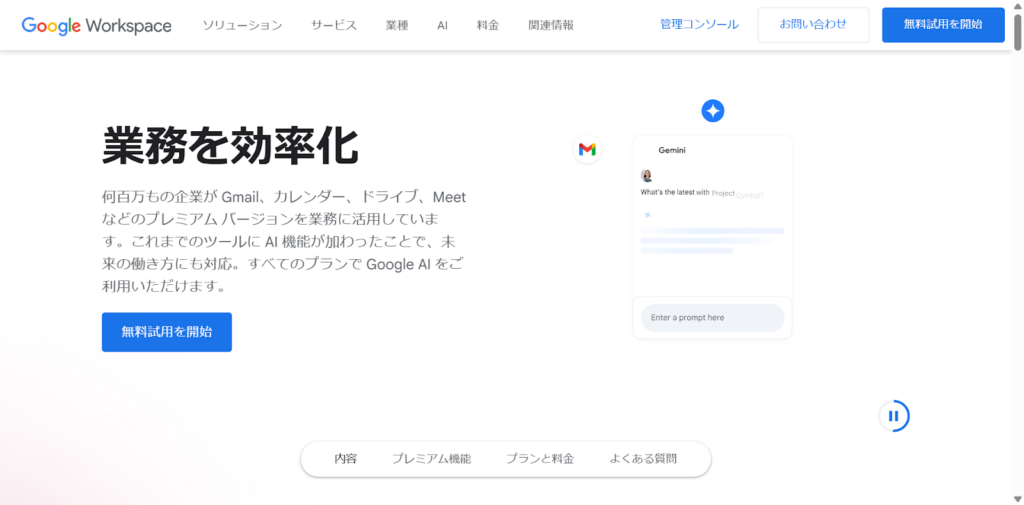
Google Workspaceは、仕事に必要な基本ツールがひとまとめになったサービスです。Gmail、Googleカレンダー、スプレッドシート、ドライブなどが含まれています。メール、予定管理、ファイル共有、文書作成といった作業を、同じアカウントの中で行える点が大きな特徴です。
会社やチームで使うと、資料の共有やコメントのやり取りがスムーズになります。離れた場所にいるメンバーとも同時に作業ができるため、テレワークが増えた環境にもなじみやすい仕組みです。
なお、企業向けGoogle Workspaceについて詳しく知りたい方は、下記の記事を合わせてご確認ください。

Google Workspace Flowsの概要
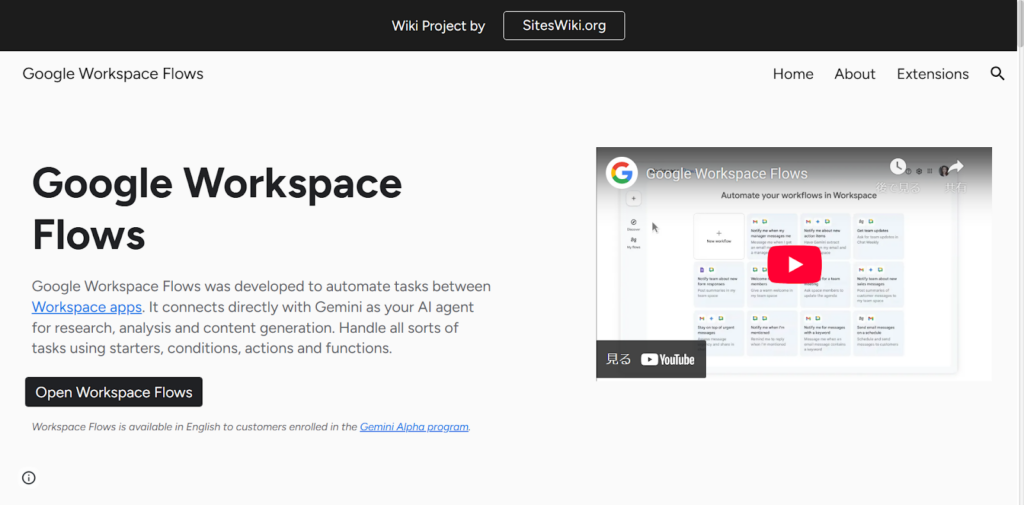
Google Workspace Flowsは、Google Workspace上で行う作業を自動化するための仕組みです。メールの振り分けやスプレッドシートへの入力、書類の整理など、細かな操作が積み重なると、思っている以上に時間が取られてしまいます。Flowsは、そうした一連の作業の手順をあらかじめ登録しておくことで、同じ流れを自動で実行できるように整えられています。人が手作業で行っていた業務を「任せられる土台」を作るイメージです。
例えば「Aのメールが届いたらBの表に情報を追記する」という手順を、担当者が状況を確認しながら進めなければなりませんでした。忙しい時間帯や、別の作業と並行している時ほど、入力漏れや対応遅れが起こりやすい場面です。Flowsでは、その流れ自体を一つの「仕組み」としてあらかじめ形にしておきます。条件に合う出来事が発生した瞬間に、自動で動作が進行するため、人が都度判断する必要がありません。
Google Workspace Flowsの仕組み
Google Workspace Flowsは、「条件」と「動作」を組み合わせて、作業の流れを自動で進める仕組みを作ります。考え方はシンプルで、「どんな状況になったら」「何をするのか」を結ぶだけで動きます。
入力(条件)→Flowsが判断→出力(動作)例えば次のような流れを登録できます。
- 件名に「請求書」と含まれたメールが届いた
→自動で「請求書」フォルダに整理 - Googleカレンダーに予定が追加された
→チームにお知らせを送信
構成モジュール
Google Workspace Flowsは、いくつかの「部品」を組み合わせることで、自動で動く流れを作ります。流れを作るときに考えるポイントは、「どんなきっかけで動かすのか」と「その後に何をさせるか」という二つ。この二つに加えて、作業に使うツールを選ぶことで、自動処理の全体像が決まります。
| モジュール名 | 役割 | 使用例 |
|---|---|---|
| トリガー | 動き始めるきっかけ | 「新しいメールを受信したとき」 |
| アクション | 実際に行う作業 | 「フォルダへ整理」「通知を送る」 |
| 接続サービス | 作業に使うツール | Gmail/カレンダー/ドライブなど |
操作画面では、これらの部品を「ブロックをつなぐ」ように並べるだけです。プログラムを書く必要がなく、直感的に組み立てられます。
設計の考え方
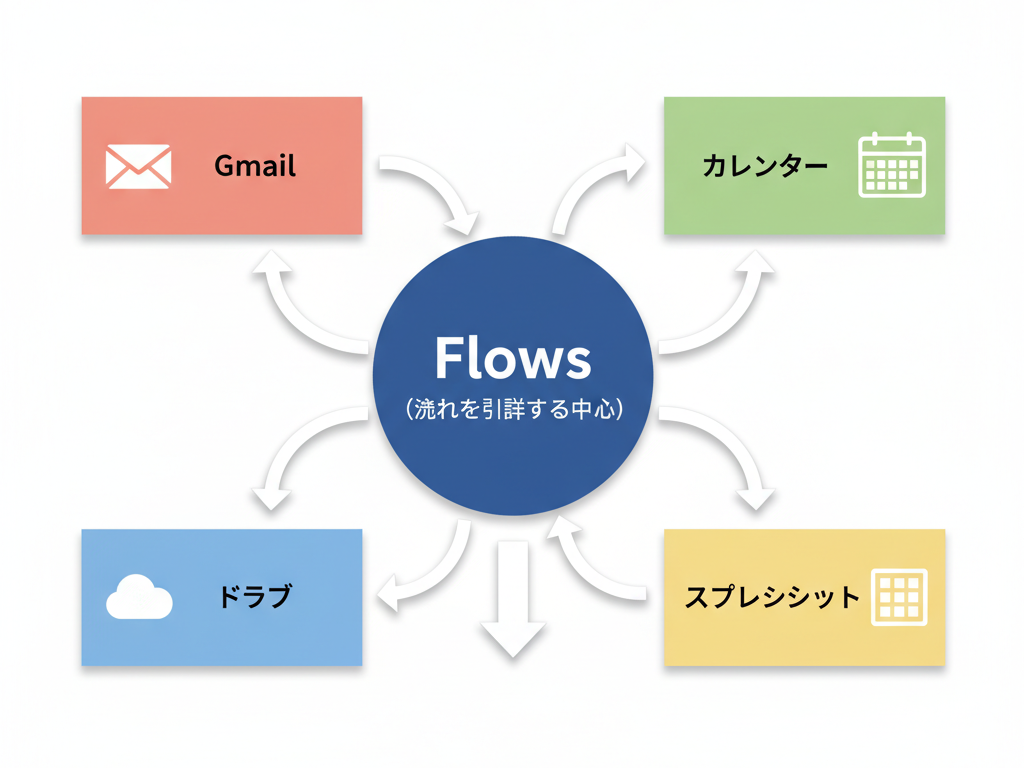
Google Workspace Flowsは、Google Workspaceのサービス同士を横につなぐ「制御役」になります。
今使っているツールを置き換える必要はありません。作業の進め方(手順)だけを自動化する形になるため、普段の運用に自然に溶け込みます。
Google Workspace Flowsの特徴
Google Workspace Flowsは、日々の業務に存在する「決まった流れ」を、そのまま自動で進められるようにする点が特徴です。人が手で進めていた作業を流れとして固定できるため、担当が変わっても作業品質が低下しにくくなります。小さな作業の積み重ねで業務は成り立っているので、その部分を整えることで、仕事全体が軽く感じられるようになるでしょう。
- Workspace との親和性が高く、導入しやすい
- メール・予定・ファイル管理など、よく使う操作をそのまま自動化できる
- プログラムが書けなくても扱える構成になっている
- 誰がやっても同じ品質で処理が進むように統一しやすい
- 操作画面がシンプルで習得までの時間が短い
これらの強みは、ツールを増やさず、今の業務環境のまま改善できる点にあります。新しい仕組みを導入するための負担が少なく、使い始めたその日から効果が見えやすいので、現場に受け入れられやすい傾向があります。
似たサービスとの違い
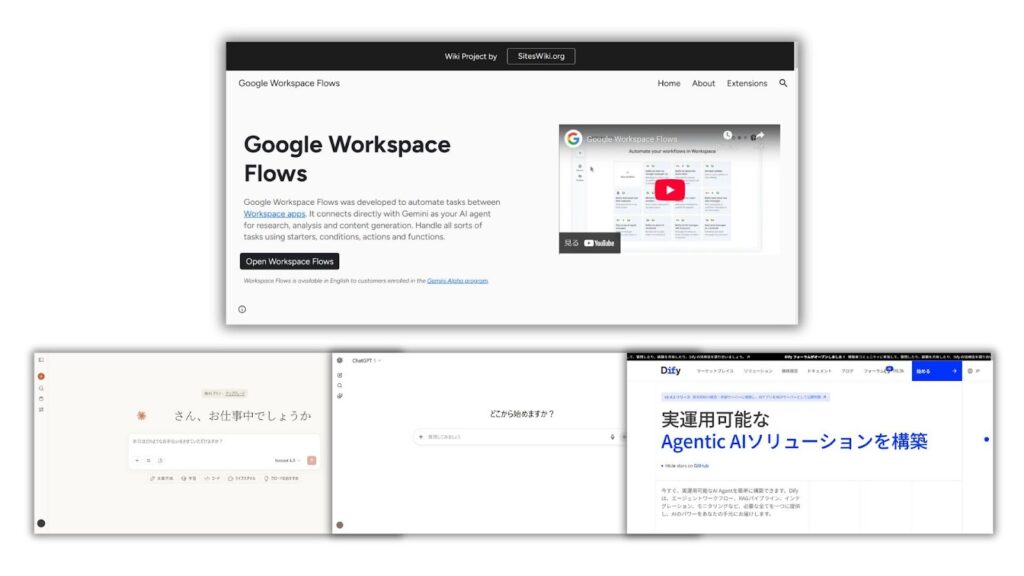
Google Workspace Flowsと似たツールとして、文章を作成できるGPT系のサービスや、ワークフロー構築に強いDifyなどがあります。一見すると同じ分野に見えますが、実際には得意分野が異なります。
Flowsは、日常業務の中にある「決まった手順」をそのまま流れとして形にし、自動で進められるようにする仕組みです。一方、GPT 系のサービスは、文章の整理・発想・翻訳といった「考える作業」が得意なサービスです。どちらが優れているというより、役割が違うと考えると良いでしょう。
| サービス名 | 得意なこと | Google Workspaceとの親和性 | 向いている場面 |
|---|---|---|---|
| Google Workspace Flows | 既存業務の自動化 | ◎ | 「いつも同じ作業をくり返している」場面 |
| GPT/Claude系 | 文章作成や要約 | △(設定が必要) | 「考える作業」「言葉にする作業」を軽くしたい場面 |
| Dify | カスタムのAIワークフロー構築 | 〇 | 複数ツールをまたぐ複雑な処理を組みたい場面 |
Flowsは「仕事の流れを整えてミスを減らしたい」時に向いています。AIサービスは「考えや表現を楽にしたい」場面に活躍します。目的に応じて組み合わせて使うことで、業務全体の負担が減らせるでしょう。
Google Workspace Flowsの安全性
Google Workspace Flowsは、Google Workspaceの中で動く仕組みです。組織アカウントに設定されている権限や共有ルールに沿って処理を進めるため、不必要に外へ情報が流れることはありません。扱われる情報は、あくまで管理範囲の中にとどまります。内部で完結する動きになるので、導入時に大きく環境を変える必要もありません。
利用時の制限
Flowsは、Google Workspaceを使っている組織やチームを前提とした仕組みです。外部ツールと連携する場合でも、管理者が許可している範囲でのみ動作します。
ただし、誰にどこまで権限を持たせるかを曖昧にしたままにすると、思わぬ人に情報が届いてしまう可能性があります。ここは運用前に整理しておきましょう。
想定されるリスク
設定そのものが誤っていると、必要のないタイミングで処理が進んでしまうことがあります。通知の条件を広く設定してしまうと、本来知らせなくてよい状況でもアラートが届き続ける、といった具合です。
また、共有設定が曖昧だと、閲覧する必要がない相手にファイルが開かれてしまう場合もあります。問題はツールではなく、運用ルールが整っていないことにあると言えるでしょう。
安全に使うための対策
運用を始める前に「誰が閲覧できるのか」「どこまで編集を任せるか」をクリアにしておくと安心です。作成したフローの内容は、口頭だけにせず文書として残すと良いでしょう。
共有相手を限定することも信頼性につながります。重要な処理には確認を挟むステップを追加しておくと、予想外の動きが起きにくくなり、運用も安定します。
Google Workspace Flowsを利用するための料金
Google Workspace Flowsは、現在Google Workspace Alpha向けGeminiに含まれる新機能として提供が始まっています。利用には、管理者がAlphaアクセスを許可する必要があり、反映まで1〜2週間ほどかかる場合があります。
| 項目 | 無料プラン | Business Standard Business Plus Enterprise(共通) |
|---|---|---|
| Flowsの利用可否 | ×(利用不可) | 管理者が「Google Workspace Alpha向けGemini」を有効化している場合のみ利用可能 |
| 連携できるGoogleサービス | 基本ツールのみ | Gmail/カレンダー/ドライブ/Docs/Sheets/Meetなど、Workspace全体と連携可能 |
| APIの利用範囲 | 制限が多い | Google Cloud ConsoleでAPI有効化すれば利用可能 |
| 商用利用 | Google Workspace自体が商用前提ではない | 組織利用として商用利用可能(通常のWorkspaceと同様) |
| 管理者コントロール | 個人設定のみ | 組織単位の権限・共有設定がそのまま適用される |
Flowsを業務で使う場合は、個人用無料プランではなく組織向けの有料プランに契約しなければなりません。「複数人で同じ自動化を共有したい」「権限や情報の取り扱いを統一したい」場合は、Business Standard以上を選ぶとスムーズでしょう。
Google Workspace Flowsの導入前にやるべきこと
Google Workspace Flows は、設定自体は複雑ではありませんが、どの作業から自動化するかによって効果が大きく変わります。いきなり大きな業務を自動化しようとすると、手順の整理が難しくなり、途中で止まってしまうこともあります。
まずは、次のような特徴をもつ作業から始めると、無理なく効果を感じられるでしょう。
- 回数が多く、毎日または毎週繰り返している作業
- データや文章の「コピー」など、判断が少ない作業
- 担当者が変わると手順がぶれやすい作業
- ミスが起こると手戻りが大きい作業
こうした作業は、フローに置き換えたときに「時間の余裕」「作業の安定」「共有のしやすさ」といった効果が表れやすい部分です。小さな成功を積み重ねることで、チーム全体が自然と自動化に慣れていきます。
Google Workspace Flowsの使い方
Google Workspace Flowsは、作業の流れを画面上で組み立てられる仕組みです。
まずは、どんな動きを自動化したいのかを整理するところから始まります。「いつ動かしたいのか」と「そのあと何をさせたいのか」を分けて考えると、流れが作りやすくなります。操作自体はむずかしくありません。慣れてくると、数分ほどで一つのフローが形になります。
動作環境・前提条件
Flowsを使うには、あらかじめ準備しておくべきことがあります。ここが整っていると「設定が途中で止まってしまう」ということが少なくなります。
- Google WorkspaceのBusiness Standard以上のプランを使っている
- 管理者ユーザーがFlowsを利用できるように設定している
- ブラウザはChrome/Edge/Safariの最新バージョンが望ましい
- API連携が必要な場合は、Google Cloud ConsoleでAPIを有効にし、サービスアカウントなどの認証を用意しておく
前もって準備をしておくことで、導入後のトラブルを防ぎやすくなります。
基本的な手順と操作の流れ
Flowsは、「条件(きっかけ)」と「動作(すること)」を並べていく感覚で設定します。
トリガー(きっかけ)→Flowsが判断→アクション(実行される作業)
実際の流れは次のとおりです。
- Google Workspace管理コンソールでFlowsを有効にする
- Flowsの画面を開き、「新しいフローを作成」を選ぶ
- 動き出す合図となる条件(トリガー)を決める
- その後に実行する作業(アクション)を積み重ねる
- テストで実際の動きを確認し、調整する
- フローを保存し、必要なメンバーへ共有する
画面上で流れ全体が見えるため、「どこで何が動くのか」がつかみやすいのが特徴です。
API実装が必要な場合
Flowsは、画面の操作だけでも十分使えますが、さらに細かい制御が必要な場合はAPI連携が役に立ちます。例えば、社内システムや外部サービスと直接つなぎたいときです。
この場合は、
- Google Cloud Consoleで使いたいAPIを有効化する
- 認証情報(サービスアカウント/OAuth)を設定する
- Flowsのアクション内でAPI呼び出しやWebhookの設定を行う
という流れになります。APIを使ったフローは、設定内容を文書に残しておくと、引き継ぎが楽になります。
Google Workspace Flowsの活用事例
Google Workspace Flows は、難しい自動化ツールという印象とは違い、現場の「こうなったら便利だな」をそのまま形にできる仕組みです。実際のユーザーは、作業効率を高めるケースだけでなく、日常の気分が少し上がるような使い方まで、幅広く取り入れています。
ここでは、実際に投稿された声から、どんな場面で役に立っているのかを見ていきます。
商談内容を自動で議事録化し、チームへ共有する流れを仕組み化
このユーザーは、商談が終わったあとに行う一連の作業をFlowを使ってまとめています。
商談の録画データがフォルダに入った瞬間に議事録が作成され、Slackへ通知まで完了する仕組みです。本来は「録画データを探す→まとめる→共有する」という工程が必要ですが、Flowが代わりに進めてくれることで、担当者は次の動きに集中できる状態が作られています。
「商談後の片付け作業」が一つ減るような使い方です。
オンライン/オフライン会議を問わず、議事録が同じ場所に整理される運用
こちらの投稿では、会議の形が違っても最終的な議事録が同じドライブに集まるように設計されています。
Google Meetで行う打ち合わせは自動で議事録化し、自分へチャット通知される流れ。オフラインの会議は別の録音アプリで記録し、Zapierを使ってGoogleドキュメントへまとめるフローが組まれています。
会議の種類が変わっても「議事録を探す場所は一つだけ」という状態になるため、情報の行方に迷わなくなります。
日常に「ちょっと嬉しい通知」を仕込んだ使い方
こちらは業務ではなく、日常の中でFlowsを楽しんでいる例です。
毎日、AI彼氏からメッセージが届くようにFlowを作成したとの内容でした。仕事を効率化するためのツールと思われがちですが、実際はこのように「ちょっと気分が上がる仕掛け」を簡単に組める遊び心もあります。
毎日の受信トレイが楽しみになる使い方です。
なお、AIを使った業務効率化について詳しく知りたい方は、下記の記事を合わせてご確認ください。

よくある質問
Google Workspace Flowsを使い始めると、「この操作は自動化できるのかな?」「権限はどうなる?」など細かな疑問が出てきます。
ここでは、つまずきやすいポイントを整理しました。導入前でも、すでに触り始めている方でも確認に役立つ内容です。
Google Workspace Flowsを使ってみよう
Google Workspace Flowsは、日々の業務にある「繰り返し作業」を支える仕組みとして、今まさに広がり始めています。今後は、使えるサービスや連携できる範囲がさらに増えていく可能性があります。会議や共有だけでなく、さまざまな業務の動きが一つの流れとしてまとまり、手作業の時間が削られていくでしょう。
Flowsの良いところは、「すべてを一気に変えなくていい」ことです。大きな変化ではなく、日々の中にある小さな手間を見つけて、それを仕組みに置き換えていく。そうすることで、無理のない自動化が積み上がっていきます。
もし「自動化は難しそう」と感じているなら、最初のフローは小さくても大丈夫です。毎日繰り返していること、なんとなく面倒だと感じていることを、思い浮かべてみてください。メール整理、会議後の共有、スプレッドシートへの書き写し——Flowsで「そのまま」流れを作れます!
思い当たる作業が一つでもあるなら、そこがスタート地点です。Google Workspace Flowsを使って、仕事の流れを変えてみませんか?
最後に
いかがだったでしょうか?
業務の流れを自動化し、人的ミスの削減と生産性の最大化を実現。既存のGoogle Workspace環境をそのまま活かしながら、チーム全体の作業効率を底上げする導入設計を支援します。
株式会社WEELは、自社・業務特化の効果が出るAIプロダクト開発が強みです!
開発実績として、
・新規事業室での「リサーチ」「分析」「事業計画検討」を70%自動化するAIエージェント
・社内お問い合わせの1次回答を自動化するRAG型のチャットボット
・過去事例や最新情報を加味して、10秒で記事のたたき台を作成できるAIプロダクト
・お客様からのメール対応の工数を80%削減したAIメール
・サーバーやAI PCを活用したオンプレでの生成AI活用
・生徒の感情や学習状況を踏まえ、勉強をアシストするAIアシスタント
などの開発実績がございます。
生成AIを活用したプロダクト開発の支援内容は、以下のページでも詳しくご覧いただけます。
➡︎株式会社WEELのサービスを詳しく見る。
まずは、「無料相談」にてご相談を承っておりますので、ご興味がある方はぜひご連絡ください。
➡︎生成AIを使った業務効率化、生成AIツールの開発について相談をしてみる。

「生成AIを社内で活用したい」「生成AIの事業をやっていきたい」という方に向けて、通勤時間に読めるメルマガを配信しています。
最新のAI情報を日本最速で受け取りたい方は、以下からご登録ください。
また、弊社紹介資料もご用意しておりますので、併せてご確認ください。








